Astuce : Personnaliser iOS 4.1 sur votre iPhone 4
 Comme vous le savez, le jailbreak permet entre autre de customiser votre appareil, notamment en modifiant l’apparence. Pour utiliser des thèmes, il suffit tout d’abord d’installer Winterboard via Cydia. Ensuite, vous avez la possibilité de télécharger certains thèmes prévus à cet effet. Oui mais voilà : étant donné que les goûts et les couleurs ne se discutent pas, vous n’avez pas eu de « coup de foudre » qui fera de votre un précieux un appareil hors du commun. Nous allons donc voir içi la marche à suivre pour la création de thèmes, sous iOS 4.1, sur iPhone 4.
Comme vous le savez, le jailbreak permet entre autre de customiser votre appareil, notamment en modifiant l’apparence. Pour utiliser des thèmes, il suffit tout d’abord d’installer Winterboard via Cydia. Ensuite, vous avez la possibilité de télécharger certains thèmes prévus à cet effet. Oui mais voilà : étant donné que les goûts et les couleurs ne se discutent pas, vous n’avez pas eu de « coup de foudre » qui fera de votre un précieux un appareil hors du commun. Nous allons donc voir içi la marche à suivre pour la création de thèmes, sous iOS 4.1, sur iPhone 4.
Sachez tout d’abord qu’un thème doit se nommer (par exemple) : mon_skin.theme. Ne surtout pas oublier l’extension, sans quoi il n’apparaitra pas dans Winterboard. Vous pouvez donc modifier pas mal de choses : les icônes des applications, l’icône des dossiers, le fond des dossiers (lorsqu’ils sont ouvert), le menu de composition des appels, etc. Lors de la création de votre thème, vous allez en fait « écraser » les images prédéfinis qui composent l’interface graphique de base de l’iPhone (pas de panique, en réalité, vous ne touchez rien du tout au contenu de base, vous ne faites que rajouter une couche pour que Winterboard remplace ce que vous voulez).
Voici la marche à suivre :
1. Les icônes des applications
Les icônes se placent dans votre thème, comme ceci : mon_skin.theme/Bundles/dossier_app/icon@2x.png
Par exemple, si je veux modifier l’icône de Safari, il faudra que je créé une icône de 118×120, formatée en PNG, se nommant icon@2x.png. Attention : quelques fois, il faut la renommer en icon.png. En effet, avec l’écran Rétina (permettant un affichage HD), il faut renommer l’icône en icon@2x ; cependant, l’icône de certaines applications nécessitent de s’appeler « icon.png », bien qu’elles soient HD. Autre question qui vous turlupine : comment trouver l’intitulé exact du dossier à mettre dans Bundles ? Très simple : en SSH, rendez-vous dans /Applications/nom_de_votre_app/ et ouvrez le fichier « Info.plist ». Au niveau de la clé « CFBundleIdentifier », le nom du dossier en dessous commence par « com. », c’est ce chemin là qu’il faudra utiliser.
Revenons à notre exemple : pour modifier notre icône safari, il faudra donc créer une icône ici : mon_skin.theme/Bundles/com.apple.mobilesafari/icon@2x.png.
Le transfert des thèmes s’effectue par SSH, à /Library/Themes.
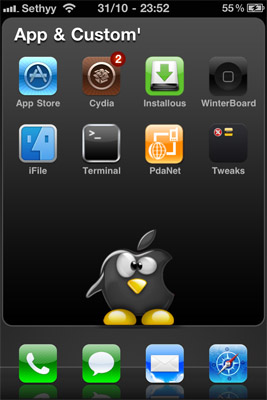
2. Les dossiers
Rendez-vous sur /System/Library/CoreServices/Springboard.app
Dans le dossier ci-dessus, vous trouverez pas mal de choses intéressantes. Pour nos dossiers, si vous voulez modifier l’icône, ce sera « FolderIconBG.png » et « FolderIconBG@2x.png ».
Si vous voulez changer le fond d’un dossier, ce sera : « FEFolderBG@2x.png et « FEFolderBG.png » (uniquement pour les utilisateurs de FolderEnhancer).
Il vous suffit ensuite de placer dans mon_skin.theme/Bundles/com.apple.springboard/ vos images.
Ceci n’est qu’une liste exhaustive de ce que vous pouvez faire… Libre à vous de télécharger sur Winterboard des thèmes, de les récupérer en SSH et de les modifier / vous en inspirer ensuite…
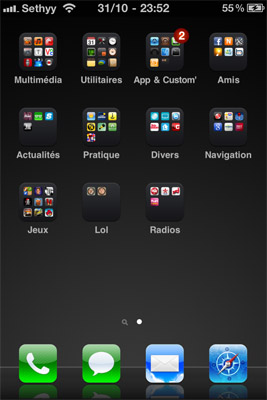
Si vous souhaitez personnaliser vos dossiers, suivez ce mini guide et si vous vous voulez aller plus loin dans la personnalisation de votre thème, suivez ce lien (n’oubliez pas de rajouter @2x sur les images destinées à l’iPhone 4. exemple : FolderIconBG@2x.png).
Bonne custom’ !

jusqu’à maintenant j’ai jamais vu un custom mieux que le thème d’origine (et ça se comprend en fait). et je pense que le succès de l’iPhone est en grand partie par son skin unique et l’impossibilité de le modifier à notre sauce.
imaginez si on fessait (ou customisait) nous même nos vêtements, nos voitures, etc
G.O.C hd est magnifique, 1000 fois mieux que celui d’origine.
j’adore ton thème. Dit moi le nom stp. Et comment tu fais pour que sur le springb t’es une ligne avec 5 icones? merci. tu peux me répondre sur mon e-mail^^
Quelqu’un sait il où je peux trouver le pack d’icônes d’origine pour sbsettings mais au format HD (taille 120×120) ?
Je te conseille Jooo Mod, un thème tout simplement splendide. Après comme je le disais, chacun ses goûts ^^
J’ai celui-là aussi et franchement il est parfait !
bonjour à tous j’ai un iphone 3gs en 4.1 jailbreacké, et je suis incapable de changer l’apparence de mes icônes via winSCP …
J’ai cru comprendre que le chemin était var/root/library/theme
mais je n’ai pas le dossier thème,alors que j’ai bien winterbaord…
un coup de main SVP
bonjour a tous,
pareil, j’adore le theme de furax, s’il peut me le faire parvenir ce serait genial. les icones et le lock sont excellents. par ailleurs je suis en train de creer mon theme et j’ai une ou deux questions, si vous pouvez m’aider… sur un iphone 4.
1) est’il possible de creer un overlay different pour chaque page du springboard?
2)peut on changer entierement l’icone des dossiers? je veux dire pas seulement l’icone en lui meme, mais ne pas voir les mini icones des apps a l’interieur.
3)je voudrais utiliser 2 themes a la fois pour le lockscreen. hors si je les selectionne dans winterboard, le mieux place masque le second. je pense que la solution pourrait etre de creer un seul theme regroupant les deux. mon probleme est que chacun possede un fichier LockBackground.html ma question est donc, puis je regrouper ces deux fichiers en un seul, et si oui comment je fais? dois je mettre les textes l’un a la suite de l’autre dans le fichier? en mettant des espaces? en sautant des lignes? en respectant un rdre? merci pour les infos. ce serait vraiment genial. des que j’ai fini mes themes je vous promets de vous les presenter
ok merci pour les reponses. par contre qu’en est’il de la configuration de mon html? dois je sauter des lignes? privilegier un autre? ou y a til autre chose a savoir? merci par avance